情報番号:014721 【更新日:2014.07.29】
キーボード操作で「検索」チャームを表示する方法<Windows 8.1>
対応機器・対象OSとカテゴリ
| 対応機種 |
|
| 対象OS |
Windows 8.1 |
| カテゴリ |
Windowsの操作/設定、キーボード、キーボードの便利な使いかた |
回答・対処方法
はじめに
キーボード操作で「検索」チャームを表示する方法を説明します。
「検索」チャームは、目的のアプリやファイルをPC全体から検索したり、入力したキーワードのWebの検索結果を取得したりできます。
操作手順
- [Windowsロゴ]キー(
 )を押しながら、[S]キーを押します。
)を押しながら、[S]キーを押します。 - 画面右側に「検索」チャームが表示されます。
※以下図は例として、スタート画面上で操作しています。デスクトップ上でも同様に操作することができます。
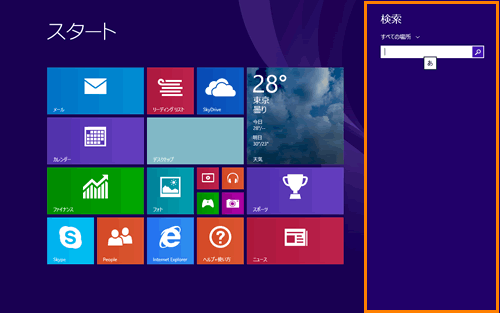 (図1)
(図1)
キーボード操作で「検索」チャームを表示する操作は以上です。
検索ボックスに検索したいキーワード(アプリやファイルに含まれる文字など)を入力すると、検索結果が表示されます。入力する文字を追加するごとに検索結果が絞り込まれ、検索結果の上段はPC全体を検索した結果、下段はWeb上を検索した結果を表示します。
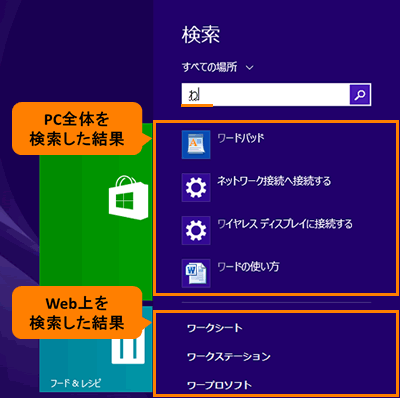 (図2)
(図2)
関連情報
以上
 )を押しながら、[S]キーを押します。
)を押しながら、[S]キーを押します。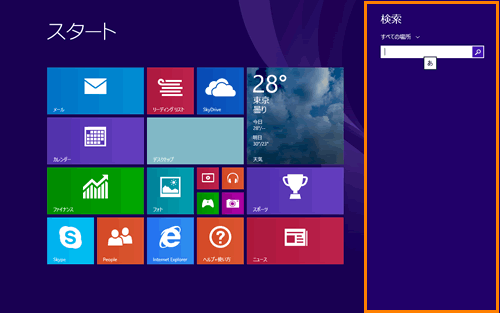 (図1)
(図1)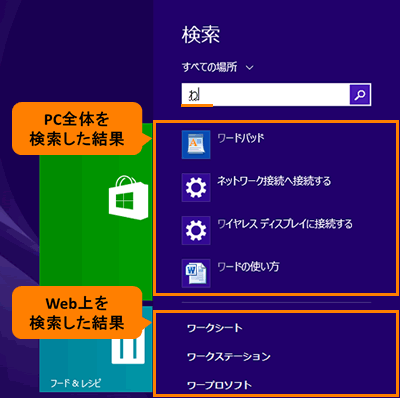 (図2)
(図2)